Orange Pi 5 で原神が動いている動画があったので、手元でも動くかチャレンジしてみました。結果、動くところまで到達しましたし、描画の最高設定を選んでもスムーズに動作しているように感じました。
構成情報
本記事で使用している環境は以下の状態です。
- Orange Pi 5 (8GB)
- Android12 イメージ
- 7インチ HDMI 接続ディスプレイ
- USB 接続でタッチパネルが有効
- Anker の 65W 充電器
ディスプレイ(+タッチパネル)はこちらのものです。しかし似たようなものが色々とあるので、同じように動作する可能性はあると思います。
配線の様子を撮影したのが以下の写真です。OrangePi 5 に HDMI とタッチパネル用 USB を接続しています。下に見える白いケーブルが電源で、 Anker Nano II 65W 充電器と接続しています。

Android イメージを使用する
Orange Pi 5 を起動する OS は、 Android を使用します。今回は Android12 のイメージ (OrangePi5_RK3588S_Android12_v1.0.0.img) を使用しています。
OrangePi5_RK3588S_Android12_lcd_v1.0.0.img のほうを選択しても似たような結果になるとは思います。
Android イメージを焼く
イメージを microSD に焼くときには、 Orange Pi の公式ページから入手できる Rockchip Create Upgrade Disk Tool (v1.72) を使用しました。このツールは SDDiskTool_v1.72.zip としてアーカイブされています。
このツールを起動して、 microSD に Android を焼くときには、以下のように SD Boot にチェックを入れておきます。他の Win32DiskImager, balenaEtcherなどのツールでは起動できる状態にならなかったので注意が必要です。
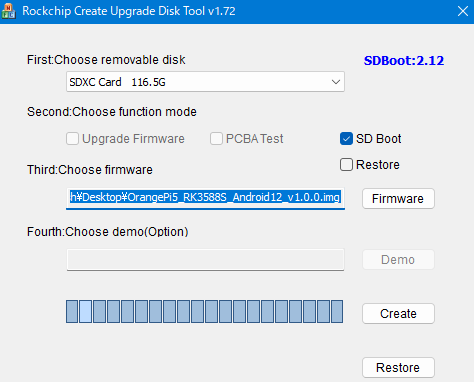
書き込みが終わったら microSD を Orange Pi 5 に装着して、電源を入れます。しばらく待っていると Android が起動してきます。
DSU を利用して別の Generic System Image を起動
先の状態で準備できた Android 環境では Google Play が使用できません。これでは不便なので、 Dynamic System Updates (DSU) を用いて、Generic System Image (GSI) を起動することにします。
開発者モードにする
設定画面に入って、端末名を5回タップして、開発者モードにします。
DSU-Sideloader をインストールする
https://github.com/VegaBobo/DSU-Sideloader で公開されている DSU-Sideloader をダウンロードします。今回は v2.01 の app-release.apk を使用しました。ダウンロードした apk を開くと、いろいろと聞かれますが、承認してインストールを続行します。
Android12 イメージをダウンロードする
Google Play が使える Android12 イメージを取得します。今回は https://github.com/phhusson/treble_experimentations/releases で公開されているものを使用します。使用するファイルは system-squeak-arm64-ab-gapps.img.xz です。ダウンロードした際に、拡張子が img.xz になっていないような場合には、リネームして修正が必要です。
DSU Sideloader を起動
ダウンロードした system-squeak-arm64-ab-gapps.img.xz を使うように DSU Sideloader に設定します。また、原神をインストールするのであれば ユーザー領域サイズ指定の箇所で 50GB 程度を設定します。
原神自体は 25GB 弱で収まっているように見えました(初回インストール後)ので、 50GB である必要はないかもしれません。ただ初期設定のままでは容量不足と表示され、インストールできませんでした。
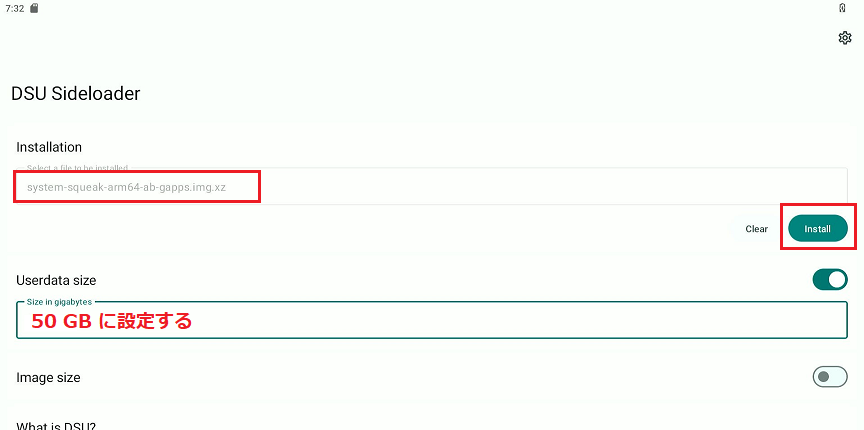
基本となっているシステム以外にも、この領域確保のために大きめ容量の microSD カードが必要です。今回は 128GB の microSD カードを使用しています。
Android の設定 / 原神のインストール
新しく起動してきた Android は新規のクリーンな状態になっています。そのため Android の初期設定(ユーザーアカウントの設定など)を行います。これは通常の Android スマホでもおなじみのものなので、説明を省略します。
原神
Google Play が使えるようになっているので、通常と同じように原神をインストールすることが可能です。
起動してアカウントログイン後、必要なデータのダウンロードが始まります。 microSD を使用していることも影響しているのか、かなり長時間この状態で待たされました。ゲームを始めるまでに1時間程度は超えていたと思います。
チュートリアル部分を越えて、画質設定ができるようになったころ、最高設定を選んでみました。これでも割とスムーズに動作しており、 SBC なのになかなかやるな!という気持ちになりました。少し録画してみたものが以下となります。 (キャプチャデバイスの性能の問題で少し色合いがおかしいかもしれません)

その他の設定
DSU 側のイメージを常に起動するようにする
標準の Android システムのほうは使い勝手が悪いので、今回インストールしたほうを通常起動として起動するように設定しておきます。
Windows または Linux などで、 Android SDK がインストールされた環境を用いて、以下の adb コマンドを実行します。
adb shell gsi_tool enableこれで毎回 GSI 側のほうが起動するようになりますが、元に戻したい場合には、以下のコマンドを実行します。
adb shell gsi_tool disable
adb shell gsi_tool enable -s
adb shell gsi_tool disableまとめ
Orange Pi 5 で原神が動いている様子を見かけたので手元でもチャレンジしました。うまく動くようになって満足しております。これらの情報を公開してくれていた “OSAKANA TAROのメモ帳” ブログに感謝です。
副次的な話ですが、標準の Android 環境はなかなか使い勝手が悪くて困っていましたが、 GSI (+GMS) のイメージを追加投入して、こちらを通常起動にすることでマトモに使えそうな感じになったと思います。
参考
- Orange Pi 5用Android 12からGSIイメージの汎用Androidを起動する
- Orange Pi 5 での原神を動かすまでの事例
- DSU 関連




コメント
> Orange Pi 5 で GPIO制御によるLチカを試してみました。
> 一応点灯するものの負荷ありだとGPIOのピン出力が3.3Vを維持できないようで2V程度にまで降下。
回路図見ましたか?
殆どのピンが、双方向レベルシフタ(1.8V 3.3V)を介した入出力です。
ピン直で出ているのは4ピン程度で、内 2本は20Ω / 他の2本は100Ω の保護抵抗が直列に入っています。
ピン出力直でLEDを点灯させようと思ったらキツイですね。(特にActive-Hiで点灯させようとしたら)
従来通りの使い方LED点灯が出来るのは、20Ωの2本だけでしょう。
t4 さん
情報ありがとうございます。回路図のほうを確認できていなかったので、助かります。
ラズパイでやられている方法を安易に試してみてこうなったので、次回からは回路図も見てからにしないといけないですね。勉強になります。